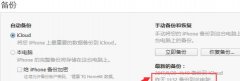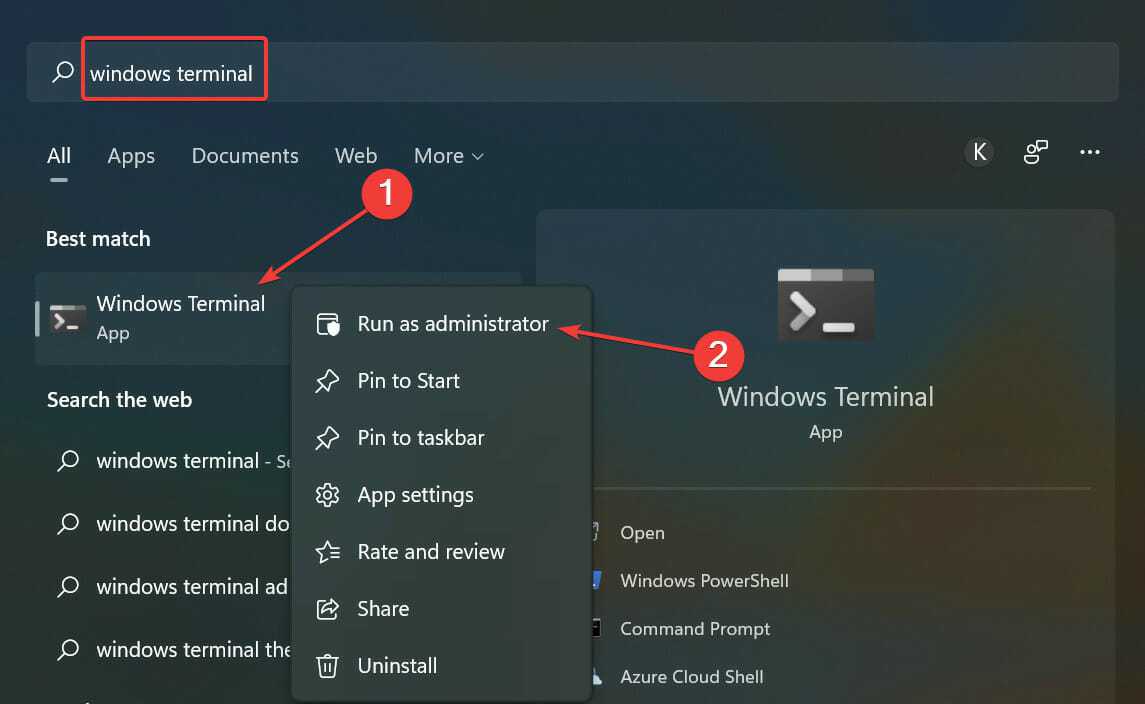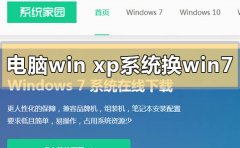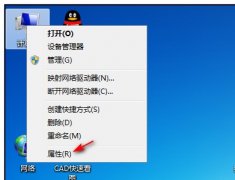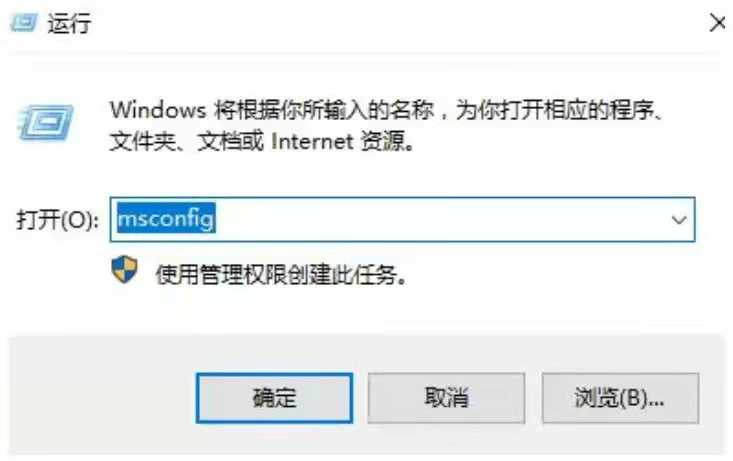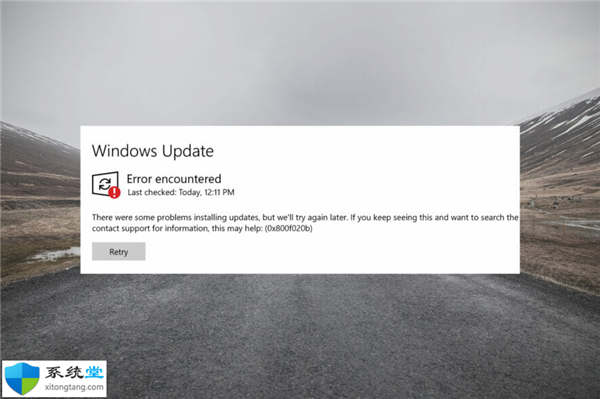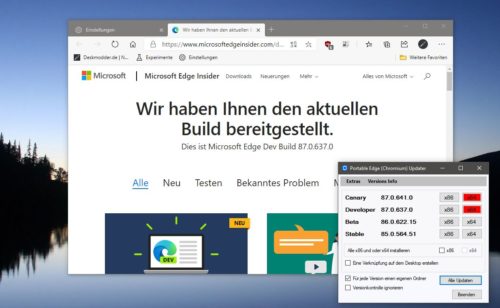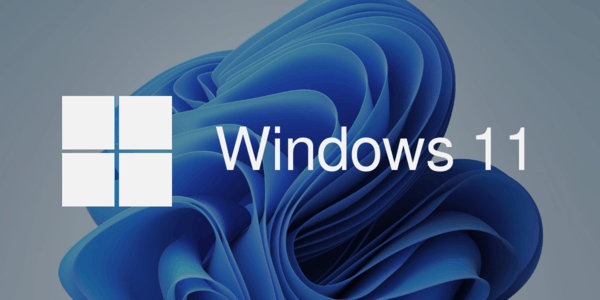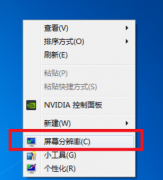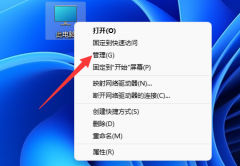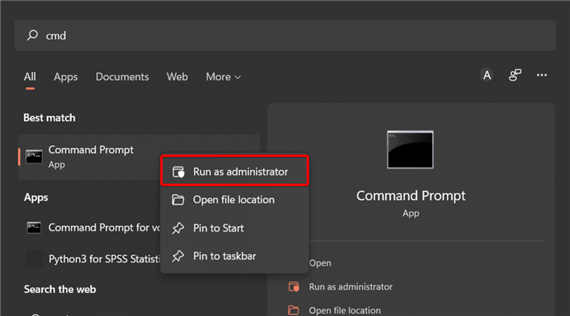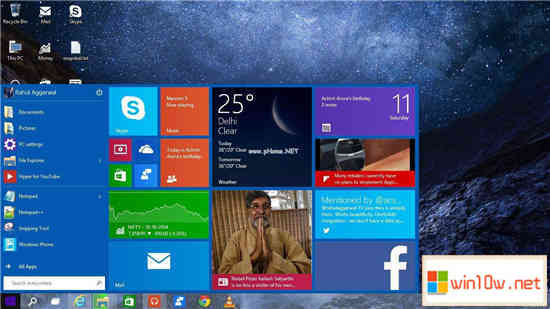如何修复Windows11中Chrome浏览器运行缓慢
Google Chrome 是领先的互联网浏览器,十分之六的用户使用它来浏览互联网。这种高采用水平的压倒性原因之一是它的速度、可靠性和性能。
但是,我们的许多读者报告说,Chrome 在 Windows 11 中运行缓慢,并且他们的浏览体验发生了变化。
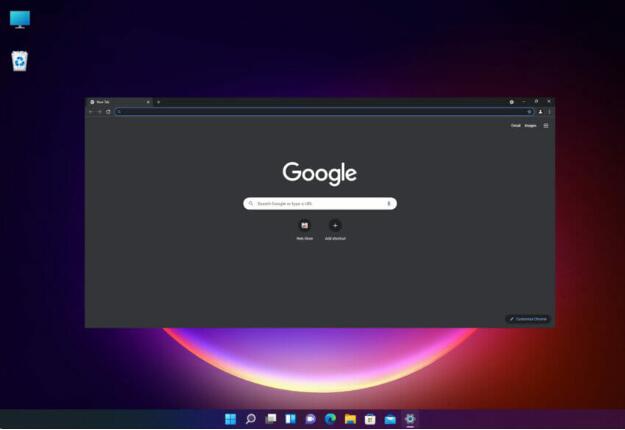
有多种不同的原因会影响其速度和性能。一些可能的原因包括磁盘使用率高、打开的选项卡过多、某些扩展、大量缓存等等。
在开始修复之前,让我们更深入地了解 Chrome 在 Windows 11 中运行缓慢的可能原因。
➡ 重启浏览器
1. 单击右上角的X按钮关闭浏览器并再次尝试重新启动。如果它不起作用,请尝试下一步完全关闭浏览器。
2. 右键单击开始按钮并从列表中选择任务管理器。
3. 从进程列表中单击Google Chrome,然后点击右下角的结束任务选项。
4. 现在尝试再次启动 Chrome,看看您是否有同样的问题。
很多时候,最简单的解决方案是最有效的,至少在计算机世界中是如此!那就是关闭Chrome并重新启动它。
➡ 清除浏览数据
1. 在右上角,寻找三个垂直排列的点并单击它们。
2. 导航到更多工具,然后单击清除浏览历史记录。
3. 单击左侧窗格中的隐私和安全,然后选择清除浏览数据选项。
4. 单击时间范围选项卡并从选项列表中选择所有时间。
5. 现在,决定要删除哪些数据(最好是所有数据),然后选择Clear data。
6. 重新启动 Chrome,看看它现在是否比以前运行得更快。
Windows 11 中 Chrome 运行缓慢的另一个可能原因是存储的数据过多。Chrome 会存储您的所有数据,包括您访问的网站、网站的 cookie、缓存的图像和文件等。
这些数据级别可以快速增加,具体取决于您浏览 Internet 的时间。
由于 Chrome 必须在启动时加载所有数据,因此速度可能会很慢。考虑删除不需要的数据和浏览历史记录,以便您的 Chrome 加载速度更快。
➡ 使用 Chrome 的任务管理器
1. 单击右上角的三个垂直点按钮以访问 Chrome 的菜单。
2. 选择更多工具,然后从列表中选择任务管理器。您还可以使用Shift+Esc组合键打开 Chrome 的任务管理器。
3. 查找任何消耗更多 CPU 资源的无用进程,单击它们,然后点击右下角的“结束进程”按钮。Chrome 无法处理某些进程,如果您结束它们,Chrome 将立即重新启动它们。
Chrome 在后台运行多个进程,这会占用您的大量 CPU 资源,从而导致在 Windows 11 中运行缓慢。
解决此问题的一个好方法是打开 Chrome 的任务管理器以查看进程并结束不需要的进程。
➡ 禁用预加载选项
1. 单击右上角的三个垂直对齐的点,然后从列表中选择设置。
2. 导航到左侧窗格中的隐私和安全选项,然后选择Cookie 和其他站点数据。
3. 查找名为Preload pages for fast reading and search的选项,然后禁用它。
4. 重新启动 Chrome,看看它现在是否更快。
Chrome 使用您的浏览历史来预测您可能会打开哪些页面并为您预加载它们。
虽然这有时很方便,但通常会浪费您的资源,并可能导致 Chrome 在 Windows 11 中变慢。
为避免此瓶颈,请使用上述步骤禁用预加载选项。此选项将显着提高您的 Chrome 速度和性能。
➡ 移除 Chrome 扩展
1. 单击右上角的三个垂直对齐的点。
2. 导航到More tools并单击Extensions。
3. 浏览此列表并通过单击每个扩展中的删除按钮删除不需要的列表。您也可以通过将按钮切换到它们的右下角来停用它们,这样它们就不会加载。
使用许多扩展程序可能会导致 Chrome 在 Windows 11 中运行缓慢。检查已安装的浏览器扩展程序并删除您不需要的扩展程序。最后,重新启动 Chrome 并检查它是否更快。
➡ 更新 Chrome
1. 单击右上角的三个垂直排列的点,然后选择Settings。
2. 在“设置”页面上,选择左侧窗格中的“关于 Chrome ”。
3. 如果您的浏览器是最新的,您就可以看到它。否则,当您打开此页面时,Google 会自动更新。
Google 以 Chromium 版本的形式发布定期更新,以解决其现有问题和漏洞。
最好每月安装一次这些更新,以确保您的浏览器与最新版本保持同步。
➡ 重置谷歌浏览器
1. 单击右上角的三个垂直点并选择Settings。
2. 选择左侧的Advanced选项,展开后点击Reset and clean up。
3. 选择将设置恢复为原始默认值。
4. 现在您只需要点击重置设置。
因此,这些是解决 Windows 11 中 Chrome 缓慢问题的一些方法。您应该尝试所有这些选项,看看哪个适合您。
总而言之,Chrome 运行缓慢的原因有很多,我们强烈建议您使用上述每个选项,因为其中一个肯定可以解决您的问题,具体取决于根本原因。
但是,如果您无法让 Chrome 正常工作,我们提供了适用于 Windows 11 的最佳浏览器列表,您可以选择更好的浏览器。